Что делать, если твой телефон становится уязвимым? В современном цифровом мире смартфон давно занял место личного сейфа: здесь банковские приложения, фото, рабочая переписка и доступ к любимым сервисам. Когда речь идёт об устройствах Apple, многие уверены: «Меня не взломают — тут всё надёжно». Но даже владельцы iPhone сталкиваются с попытками взлома и кражи данных. Почему это происходит? Дело не только в вирусах или технических уязвимостях. Чаще всего злоумышленники используют повседневные ошибки пользователей, а иногда — изобретательные приёмы социальной инженерии.
Потерял телефон в кафе? Открыл подозрительную ссылку из SMS? Подключился к бесплатной сети Wi-Fi в аэропорту? Каждый такой момент становится шансом для киберпреступников. Защита данных и приватности требует не только доверия к системе, но и грамотных привычек. Как превратить свой iPhone в крепость, способную дать отпор хакерам?
Создание и защита надёжного пароля на iPhone
Первое, что встречает взломщика, — это пароль. Но стандартный четырёхзначный код легко подбирается. Настоящая безопасность — в длинном и сложном пароле, который сложно запомнить посторонним, но легко вспомнить владельцу.
Рекомендуется использовать буквенно-цифровой код доступа: он может содержать не только цифры, но и буквы, а при желании — даже символы. Для этого в настройках выберите «Изменить код-пароль» и установите нестандартный вариант.
Если используешь Face ID или Touch ID, не пренебрегай ими — биометрическая аутентификация значительно усложняет жизнь злоумышленникам. Главное — не записывать код-пароль на бумажке, в заметках или отправлять его по почте. Для хранения сложных комбинаций идеально подойдёт надёжный менеджер паролей.
Кратко:
- Используй код-пароль из 6 знаков и более, желательно буквенно-цифровой.
- Включи Face ID или Touch ID.
- Не храни пароли в открытом виде.
Двухфакторная аутентификация для Apple ID
Вскрытие учётной записи Apple ID даёт злоумышленнику контроль над устройством, доступ к облачным данным, резервным копиям, покупкам. Поэтому важно включить двухфакторную аутентификацию. Это простое действие: даже если кто-то узнает твой пароль, ему потребуется подтвердить вход с помощью кода, пришедшего на доверенное устройство.
Как активировать: открой настройки Apple ID, выбери раздел «Пароль и безопасность» и следуй инструкциям. После активации — обязательно проверь, какие устройства привязаны к твоему аккаунту, и удали старые или неизвестные.
Обновления безопасности iOS: почему их нельзя игнорировать
Платформа iOS отличается высоким уровнем защиты, но не бывает абсолютно неуязвимых систем. Разработчики Apple регулярно выпускают обновления, исправляющие найденные уязвимости и закрывающие лазейки для потенциальных атак. Отложить обновление «на потом» — значит оставить дверь открытой.
Есть простой способ: включить автоматическое обновление ПО. Это позволит получать критически важные патчи без лишних напоминаний. Если нет доступа к Wi-Fi, поставь обновление в очередь и не забывай проверять наличие актуальных версий.
Осторожность с подозрительными ссылками и фишингом
Сообщения от якобы службы поддержки, предложения открыть срочное вложение или перейти по ссылке для «подтверждения личности» — классика фишинга. Даже опытные пользователи иногда попадаются на уловки, особенно когда письмо или сообщение оформлено убедительно.
Вот несколько типичных сценариев:
- Получил SMS «Ваш аккаунт заблокирован. Перейдите по ссылке для разблокировки».
- Пришло письмо от «Apple» с просьбой ввести данные карты.
- В чате появляется сообщение с заманчивой рекламой и ссылкой.
В таких ситуациях не переходи по ссылкам вслепую. Лучше зайди в нужный сервис через официальный сайт или приложение. Не вводи личные данные в формах, на которые тебя вывела непонятная ссылка — они могут быть поддельными.
Сигналы опасности:
- Требование ввести пароль или данные карты.
- Ошибки в тексте сообщения, странная электронная почта отправителя.
- Ссылки с нехарактерным доменом или сокращённым URL.
Безопасность при использовании общедоступных Wi-Fi сетей
Бесплатный интернет в кафе или транспорте — соблазнительная идея, но и риск для личных данных. Такие сети редко бывают защищёнными, а злоумышленник может без труда перехватить трафик.
Чтобы снизить риски:
- Используй мобильный интернет, если вопрос касается личных данных или финансовых операций.
- Если всё же необходим Wi-Fi, обязательно включи VPN.
- Заблокируй автоматическое подключение к неизвестным сетям в настройках Wi-Fi.
- Не вводи пароли и не соверши покупки, находясь в открытых сетях.
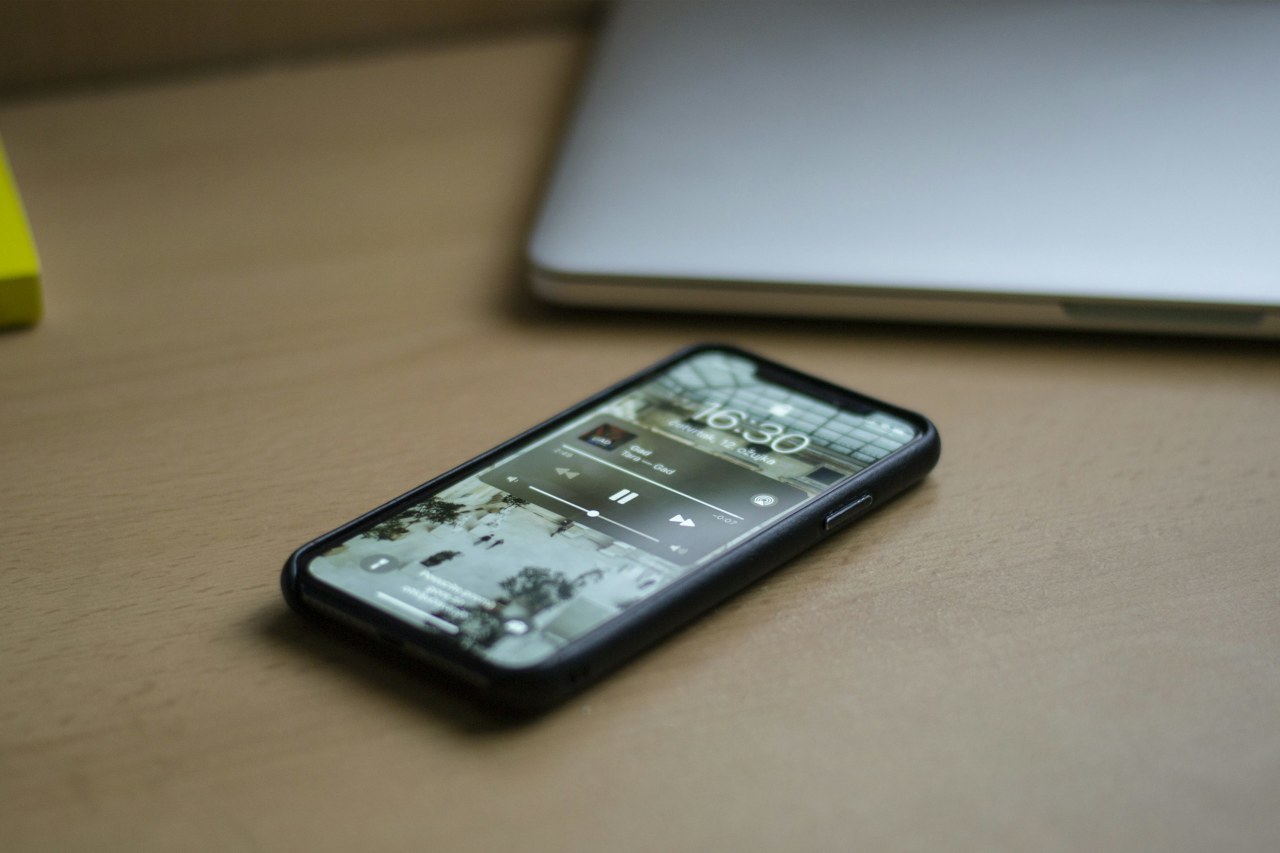
Защита резервных копий и личных данных в облаке
Резервные копии — спасительный круг, если утерян или повреждён iPhone. Однако копии в облаке могут стать целью злоумышленников, если твой Apple ID недостаточно защищён.
Проверь, какие данные сохраняются в iCloud. Используй отдельные пароли для почты, облака и часто посещаемых сервисов. В настройках iCloud включи функции «Найти iPhone» и автоматическое создание резервных копий, а вот доступ к фотографиям и заметкам открой только с доверенных устройств.
Отключение ненужных служб геолокации и сборщиков данных
Многие приложения просят доступ к геолокации, микрофону, фото и контактам. Проверь список разрешений и удали лишние — это не только повышает приватность, но и снижает вероятность утечки личных данных.
Оптимальный порядок действий:
- Открой раздел «Конфиденциальность и безопасность» в настройках.
- Пересмотри разрешения для каждого приложения.
- Запрети доступ, если он не требуется для основной работы программы.
Это станет хорошей привычкой: давать минимум разрешений и периодически проводить ревизию.
Физическая защита устройства и блокировка экрана
Даже надёжная система не поможет, если телефон украли из кармана. Привычка блокировать экран — первая линия обороны. Используй автоматическую блокировку с минимальным интервалом. Не оставляй смартфон без присмотра на публике. Если утеря всё же произошла, функция «Найти iPhone» позволит быстро заблокировать устройство и стереть информацию.
Вот краткий чек-лист:
- Включи автоматическую блокировку (1 минута).
- Активируй функцию «Найти iPhone».
- Регулярно проверяй, какие устройства связаны с твоей учётной записью.
Защита от слежки: ограничения доступа к микрофону и камере
Следить за владельцем можно не только через взлом учётной записи, но и получив доступ к микрофону или камере. Многие приложения запрашивают эти разрешения без веской причины. Лишние разрешения увеличивают риск прослушки или скрытой записи.
Проверь, какие программы имеют доступ к микрофону и камере в настройках iOS, и отключи всё лишнее. Системные уведомления помогут выявить, когда приложение использует эти ресурсы без ведома пользователя — не игнорируй подобные всплывающие окна.
Как распознать попытку взлома или заражения iPhone
В реальности попытки получения доступа к устройству не всегда проявляются очевидно. Среди косвенных признаков:
- Батарея стала быстро разряжаться без видимой причины.
- Появились непонятные приложения или иконки.
- Смартфон самопроизвольно перезагружается или заметно тормозит.
- Запросы на ввод пароля появляются там, где раньше этого не было.
Если заметил подобное — стоит обновить систему, проверить устройство на наличие подозрительных программ и сменить пароли. В случае серьёзных подозрений рекомендуется сбросить устройство до заводских настроек и восстановить данные только из проверенной резервной копии.
Советы для ежедневной безопасности владельца iPhone
Сделать свой смартфон защищённым — это не разовая процедура, а постоянная работа над цифровой гигиеной. Вот несколько простых правил:
- Обновляй операционную систему и приложения сразу после выхода новых версий.
- Используй только официальные магазины и проверяй разрешения у приложений.
- Не передавай свой телефон в чужие руки, даже на короткое время.
- Не используй один и тот же пароль для разных сервисов.
Если относиться к своему iPhone как к хранилищу ценных вещей и соблюдать базовые правила цифровой безопасности, риск оказаться жертвой взлома значительно снижается. Красивая оболочка не должна усыплять бдительность: твоя приватность — твоя ответственность.